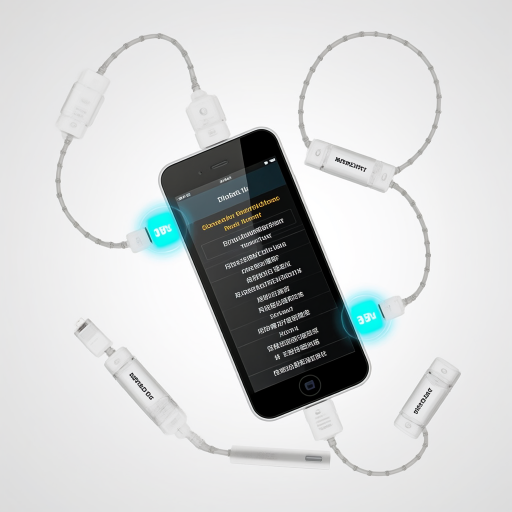WPS故障修复有哪些有效方法?
WPS故障修复
遇到WPS软件出现故障时,不用着急,咱们可以通过系统自带的修复功能或者一些常规操作来尝试解决。下面我会一步步详细介绍如何操作,即使是电脑小白也能轻松跟上。
第一步:检查软件更新
很多时候,WPS出现故障是因为版本过旧,与系统或其他软件存在兼容性问题。打开WPS,找到右上角的“设置”图标(一般是个小齿轮),点击进入后选择“关于WPS”,这里会显示当前版本信息。如果有新版本提示,直接点击更新,安装完成后重启软件,看问题是否解决。
第二步:利用WPS自带的修复工具
WPS其实内置了修复功能,专门用来解决一些常见的运行错误。具体操作是:关闭所有WPS程序,然后在电脑桌面上找到WPS的快捷方式(比如WPS文字、WPS表格等),右键点击选择“属性”。在弹出的窗口中,切换到“兼容性”选项卡,下方有个“更改所有用户的设置”,点进去后勾选“以兼容模式运行这个程序”,并尝试选择不同的系统版本(比如Windows 7)。如果这不起作用,别急,继续往下看,在同一个属性窗口里,找到“高级”按钮,点击后勾选“用管理员身份运行此程序”,应用并确定。虽然这不是直接的“修复”按钮,但调整这些设置有时能解决权限或兼容性问题导致的故障。
更直接的修复方式是:通过WPS的安装目录找到修复程序。通常,你可以在WPS的安装文件夹(比如C:\Program Files (x86)\Kingsoft\WPS Office)里搜索“repair”或“修复”相关的文件,双击运行它,按照提示完成修复过程。如果找不到,可以尝试重新安装WPS,安装过程中选择“修复”选项,这也能达到类似效果。
第三步:清理缓存和临时文件
WPS运行过程中会产生很多缓存和临时文件,这些文件堆积多了也可能导致软件运行不稳定。按下Win+R键,输入“%temp%”回车,这会打开系统的临时文件夹,全选里面的文件(Ctrl+A)然后删除(注意,有些文件可能正在被使用无法删除,跳过即可)。另外,在WPS的设置里,找到“备份与恢复”或“云服务”相关的选项,里面通常有清理本地备份的按钮,点击清理也能释放一些空间。
第四步:检查系统环境和依赖项
确保你的电脑系统是最新的,Windows用户可以通过“设置”->“更新与安全”->“Windows更新”来检查并安装所有可用更新。此外,WPS运行可能需要一些额外的运行库支持,比如Visual C++ Redistributable等,如果缺失,可以从微软官网下载并安装最新版本。
第五步:寻求官方帮助
如果以上方法都试过了,问题依旧存在,那么可能是遇到了比较复杂的故障。这时候,可以访问WPS的官方论坛或者联系客服,详细描述你的问题(包括错误提示、出现问题的操作步骤等),官方人员会提供更专业的解决方案。
总之,遇到WPS故障不要慌,按照上面的步骤一步步排查和修复,大部分问题都能得到解决。希望这些建议能帮到你,让你的工作学习更加顺畅!
WPS故障修复方法有哪些?
在使用WPS办公的过程中,偶尔会遇到一些故障问题,比如软件崩溃、文件无法打开或功能异常等。遇到这些问题时,不用着急,可以尝试以下几种故障修复方法,帮助你快速解决问题。
方法一:重启WPS软件
当WPS出现卡顿或无响应的情况时,最简单的办法就是关闭并重新启动WPS软件。有时候程序运行时间过长,内存占用过高,会导致软件反应变慢甚至崩溃。关闭WPS后,等待几秒钟再重新打开,往往能解决很多小问题。
方法二:检查并修复软件安装
如果重启软件后问题依然存在,可能是WPS的安装文件出现了损坏。这时候可以通过WPS自带的修复功能来进行修复。打开WPS的安装目录,找到“配置工具”或“修复工具”,然后选择“修复”选项。系统会自动检测并修复安装过程中可能出现的错误。修复完成后,重新启动WPS,看看问题是否解决。
方法三:更新WPS到最新版本
软件版本过旧可能会导致兼容性问题或功能异常。WPS团队会定期发布更新,修复已知的漏洞和问题。打开WPS软件,点击右上角的“设置”按钮,选择“检查更新”。如果有新版本可用,按照提示下载并安装。更新完成后,重启WPS,看看故障是否消失。
方法四:清理缓存文件
WPS在运行过程中会产生一些临时文件和缓存数据,这些文件有时会导致软件运行异常。可以手动清理这些缓存文件。首先关闭WPS,然后打开系统的文件资源管理器,输入“%AppData%\Kingsoft\Office6”或类似的路径(具体路径可能因系统版本不同而有所差异),找到WPS的缓存文件夹,删除其中的内容。清理完成后,重新启动WPS,看看问题是否得到解决。
方法五:检查系统兼容性
如果WPS在某些电脑上运行正常,但在其他电脑上出现问题,可能是系统兼容性问题。确保你的操作系统是最新的,并且安装了所有必要的更新和补丁。另外,可以尝试以管理员身份运行WPS,右键点击WPS的快捷方式,选择“以管理员身份运行”,看看是否能解决问题。
方法六:重装WPS软件
如果以上方法都无法解决问题,可能是WPS的安装文件出现了严重损坏。这时候可以考虑卸载WPS,然后重新从官网下载最新版本进行安装。卸载前,建议备份好重要的文档和设置。卸载完成后,重新启动电脑,再安装WPS,看看问题是否彻底解决。
方法七:联系WPS客服支持
如果尝试了所有方法后问题依然存在,可能是遇到了比较复杂的故障。这时候可以联系WPS的客服支持团队,提供详细的故障描述和截图,他们会根据具体情况提供专业的解决方案。
总之,遇到WPS故障时,不要慌张,按照上述方法一步步排查和修复,大部分问题都能得到解决。希望这些方法能帮助你快速恢复WPS的正常使用,提高工作效率。
WPS常见故障及修复步骤?
在使用 WPS 办公软件时,用户可能会遇到一些常见故障,比如软件无法启动、文档无法打开、功能异常等。下面将详细介绍一些常见故障及其修复步骤,帮助大家轻松解决问题。
一、软件无法启动
检查安装完整性:确认 WPS 是否完整安装,有时安装过程中可能出现文件损坏或丢失。可以尝试重新下载安装包,并进行全新安装。
检查系统兼容性:确保操作系统与 WPS 版本兼容。某些旧版本系统可能不支持最新版 WPS,可考虑升级系统或使用兼容版本的 WPS。
关闭冲突程序:某些安全软件或系统优化工具可能会阻止 WPS 启动。尝试暂时关闭这些程序,然后再次启动 WPS。
查看日志文件:WPS 启动失败时,可能会生成错误日志。查找并分析这些日志,可以帮助定位问题根源。
二、文档无法打开
检查文件格式:确认文档格式是否受 WPS 支持。某些特殊格式可能需要额外插件或转换工具才能打开。
文件损坏修复:如果文档在传输或保存过程中损坏,可以使用 WPS 自带的修复功能尝试恢复。在 WPS 中选择“文件”>“打开”,在打开对话框中选择损坏的文件,然后点击“打开并修复”。
检查文件权限:确保当前用户对文档有读取权限。有时文件权限设置不当会导致无法打开。
尝试其他设备:如果在当前设备上无法打开文档,可以尝试在其他设备上打开,以确认是否为设备特定问题。
三、功能异常
更新软件版本:确保使用的是最新版 WPS。软件更新通常会修复已知的功能异常和漏洞。
重置设置:有时软件设置错误可能导致功能异常。可以尝试重置 WPS 的设置到默认状态,然后重新配置。
检查插件和扩展:如果使用了第三方插件或扩展,尝试禁用它们以查看是否解决了问题。某些插件可能与 WPS 不兼容。
清理缓存和临时文件:过多的缓存和临时文件可能会影响软件性能。定期清理这些文件,可以保持软件的稳定运行。
四、界面显示问题
调整显示设置:如果界面元素显示不正确,比如字体过大或过小,可以尝试调整系统的显示设置或 WPS 内部的显示选项。
更新显卡驱动:显卡驱动过时或损坏可能导致界面显示问题。更新显卡驱动到最新版本,可能有助于解决问题。
检查主题和皮肤:如果使用了自定义主题或皮肤,尝试切换回默认主题以查看是否解决了问题。
通过上述步骤,大部分 WPS 常见故障都可以得到解决。如果问题依然存在,建议联系 WPS 官方客服或访问其官方论坛寻求帮助。
WPS文件损坏如何修复?
遇到WPS文件损坏的问题确实挺让人头疼的,不过别担心,咱们一步步来解决。首先,要确认是不是真的文件损坏了,有时候可能是软件暂时的小故障或者电脑资源不足导致的显示问题。你可以先试着重启WPS软件,或者重启电脑,看看文件能不能正常打开。
如果重启之后还是不行,那咱们就得用点更直接的方法了。WPS其实自带了一个文件修复的功能,特别好用。你打开WPS软件,别急着去找那个损坏的文件,先在菜单栏里找到“帮助”或者“工具”这一项,不同版本的WPS可能位置略有不同,但大致都在这个范围。在帮助或工具菜单里,仔细找找看有没有“文件修复”或者“文档修复”这样的选项,点击它。
接下来,会弹出一个窗口让你选择要修复的文件,这时候你就找到那个损坏的WPS文件,选中它,然后点击“打开”或者“修复”按钮。WPS就会开始尝试修复这个文件了,这个过程可能需要一点时间,耐心等一等。修复完成后,WPS会提示你修复的结果,如果修复成功,你就可以像往常一样打开和编辑这个文件了。
如果WPS自带的修复功能没能解决问题,那咱们还可以试试用第三方文件修复工具。市面上有很多这样的软件,比如“易我数据恢复”、“万兴数据恢复专家”等等,它们不仅能修复损坏的WPS文件,还能恢复误删的文件呢。不过用第三方工具的时候要注意,一定要从正规的渠道下载,别下载到病毒或者恶意软件了。下载安装好后,按照软件的提示操作,选择要修复的WPS文件,然后开始修复过程。
还有一种情况,就是如果你之前对这个文件做过备份,那直接恢复备份文件就是最快捷的方法了。你可以在WPS的设置里找找看有没有自动备份或者云备份的功能,如果有的话,登录你的账号,找到备份的文件,下载下来就可以了。
最后,如果以上方法都不行,那可能是文件损坏得太严重了,这时候你可以考虑联系WPS的客服或者技术支持团队,他们可能会有更专业的解决方案。别忘了,在处理文件损坏问题的时候,一定要保持耐心,别因为着急就乱操作,有时候慢工才能出细活呢。
WPS软件无法启动怎么修复?
如果遇到WPS软件无法启动的问题,别着急,下面一步步帮你排查和修复。

第一步:检查软件是否完整安装
有时下载的安装包可能损坏,或者安装过程中被中断,导致文件缺失。先确认安装包来源是否可靠(建议从WPS官网下载),再尝试重新安装。卸载时,通过控制面板的“程序和功能”找到WPS,选择“卸载”,完成后重启电脑,再重新下载最新版安装包安装。安装时关闭杀毒软件,避免误拦截关键文件。
第二步:清理残留文件和注册表
即使卸载了软件,部分残留文件或注册表项可能影响重新安装。卸载后,手动删除残留文件夹(通常在C:\Program Files或C:\Program Files (x86)下的WPS Office目录),同时按Win+R输入regedit打开注册表编辑器,搜索“WPS”或“Kingsoft”,删除相关键值(操作前建议备份注册表)。完成后再次安装,能避免冲突。
第三步:检查系统兼容性和权限
右键点击WPS快捷方式,选择“属性”,切换到“兼容性”选项卡,勾选“以兼容模式运行”和“以管理员身份运行”,尝试用Windows 8或7的兼容模式启动。如果系统是Win10/11,还需确认是否开启了UAC(用户账户控制),适当降低安全级别(控制面板-用户账户-更改用户账户控制设置),避免权限不足导致启动失败。
第四步:修复系统组件或更新驱动
WPS依赖部分系统组件(如Visual C++运行库、.NET Framework)。通过控制面板-程序和功能,检查是否安装了最新版VC++(2015-2022)和.NET 4.8。若缺失,从微软官网下载安装。显卡驱动过旧也可能导致界面渲染异常,右键“此电脑”-管理-设备管理器,更新显卡驱动(NVIDIA/AMD/Intel官网下载最新驱动)。
第五步:使用WPS自带的修复工具
安装完成后,WPS通常会在开始菜单生成“WPS办公组件”文件夹,里面包含“配置工具”或“修复工具”。打开后选择“开始修复”,工具会自动检测并修复损坏的文件、配置或插件。修复完成后重启软件,多数启动问题能解决。
第六步:检查第三方软件冲突
杀毒软件(如360、腾讯电脑管家)或安全软件可能误拦截WPS进程。临时关闭这些软件,再尝试启动WPS。若能正常打开,说明存在冲突,需在杀毒软件的“信任区”中添加WPS安装目录(如C:\Program Files\Kingsoft)。此外,关闭其他占用内存大的程序(如浏览器、PS),释放系统资源。
第七步:系统还原或重装系统
如果以上方法无效,可能是系统文件损坏或注册表混乱。通过控制面板-恢复-打开系统还原,选择一个WPS能正常运行的还原点进行恢复。若没有还原点,或问题依旧,考虑备份重要数据后重装系统(建议使用纯净版系统镜像),再重新安装WPS。
小贴士:日常使用中,定期清理临时文件(按Win+R输入%temp%删除内容),避免磁盘空间不足;更新WPS到最新版本(设置-关于WPS-检查更新),修复已知漏洞;避免同时运行多个WPS实例,防止进程冲突。
按照这些步骤操作,大部分启动问题都能解决。如果仍无法启动,建议联系WPS官方客服(官网-帮助中心-在线客服),提供详细的错误提示(如弹窗内容、日志文件),以便进一步排查。